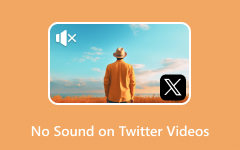Comment réparer l'absence de son sur iPad avec des méthodes courantes et une application spécialisée
L'iPad est un appareil polyvalent destiné à la consommation multimédia, permettant aux utilisateurs de regarder des films, des vidéos et de la musique. Rencontrer des problèmes comme pas de son sur les vidéos iPad peut frustrer et rendre perplexes de nombreux utilisateurs. Heureusement, résoudre le problème d'absence de son sur votre iPad est un processus simple qui peut être effectué même si vous n'avez aucune connaissance en technologie.
Dans cet article, nous explorerons les causes courantes pour lesquelles vous rencontrez ce problème et, en cours de route, nous vous présenterons les conseils pour éviter ce type de problème. En outre, une application puissante capable de résoudre n'importe quel problème vidéo sera abordée et des mesures seront prises pour vous apprendre à utiliser une telle application.
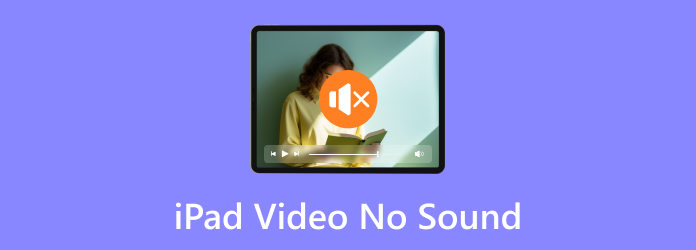
- Partie 1. Pourquoi n'y a-t-il pas de son sur mon iPad ?
- Partie 2. La meilleure façon de réparer les vidéos sans son sur iPad
- Partie 3. Méthodes par défaut pour résoudre le problème d'absence de son vidéo sur iPad
- Partie 4. Conseils pour éviter les problèmes d'absence de son vidéo sur iPad
- Partie 5. FAQ sur la réparation de l'absence de son sur iPad
Partie 1. Pourquoi n'y a-t-il pas de son sur mon iPad ?
Il peut y avoir plusieurs raisons pour lesquelles vous n'entendez aucun son sur votre iPad. La première raison apparente est que votre volume est baissé. Vous pouvez vérifier en augmentant votre volume. Une autre raison est que votre commutateur de sourdine est activé, alors assurez-vous de le désactiver. Parfois, un simple redémarrage peut résoudre des problèmes logiciels ou des problèmes temporaires. Un volume désactivé pour une application spécifique peut également expliquer pourquoi votre application n'a pas de son. Assurez-vous de l'activer en vérifiant les paramètres de l'application. Enfin, un logiciel obsolète pourrait être la raison pour laquelle votre iPad n'émet aucun son. Lisez attentivement pour savoir comment corriger l'absence de son sur les vidéos sur iPad.
Partie 2. La meilleure façon de réparer les vidéos sans son sur iPad
Tipard FixMP4 est une application puissante conçue pour les correctifs vidéo. Il est disponible sur Windows et Mac, pour les appareils Android et iOS. Cette application est construite avec une fonctionnalité puissante nécessitant un exemple de vidéo pour réparer votre vidéo endommagée. Une ambiance professionnelle se ressent lors de l'utilisation de cette application en raison de son interface utilisateur minimaliste et intuitive. Il s'agit d'une application excellente et fiable qui est utile à tous ceux qui recherchent un logiciel de réparation vidéo. Apprenez à utiliser l'application en suivant les étapes ci-dessous, afin de ne pas vous demander comment obtenir du son sur les vidéos de mon iPad.
Étape 1Acquérir et lancer l'application
La première étape consiste à télécharger l'application en cliquant sur le bouton Télécharger ci-dessous. Ensuite, installez l'application après le téléchargement. Lancez l'application en accédant à votre bureau et en cliquant sur l'icône de raccourci de l'application.
Étape 2Importer une vidéo sans son
Importez votre vidéo sans son. Faites-le en cliquant sur le gros + bouton sur le côté gauche de l’application. Cela ouvrira une fenêtre de document dans laquelle vous pourrez sélectionner et importer votre fichier.

Étape 3Importer un exemple de vidéo
Importez votre exemple de vidéo. Faites-le en cliquant également sur le grand + sur le côté droit de l'application, et cela ouvrira une autre fenêtre de document dans laquelle vous pourrez sélectionner et importer votre fichier.
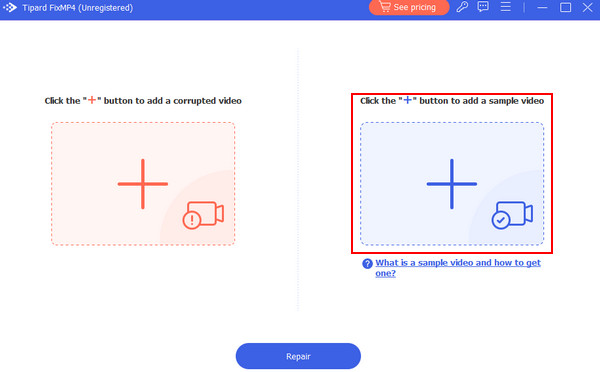
Étape 4Réparation vidéo
Après avoir importé tous les fichiers nécessaires, vous pouvez démarrer le processus de réparation. Clique sur le réparation bouton sous les boutons +. Votre sortie sera enregistrée dans le répertoire par défaut de l'application.
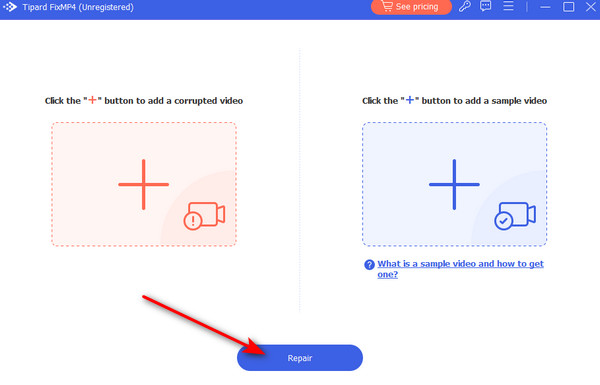
Partie 3. Méthodes par défaut pour résoudre le problème d'absence de son vidéo sur iPad
Fermer et rouvrir la vidéo
Si le son se produit uniquement dans une application vidéo spécifique, fermez-la et rouvrez-la. L'application vient peut-être de bugger et avait besoin d'être actualisée.
Vérifier la sortie audio
Si vous utilisez des haut-parleurs ou des écouteurs externes, assurez-vous qu'ils sont correctement connectés et réglez le volume, car il existe différents paramètres lors de l'utilisation du haut-parleur par défaut sur votre iPad.
Réinitialiser les options
Si le problème de son persiste, vous pouvez réinitialiser tous les paramètres de votre iPad. Cela rétablira tous les paramètres à leur état par défaut.
Partie 4. Conseils pour éviter les problèmes d'absence de son vidéo sur iPad
Mettre régulièrement à jour iOS et les applications
Assurez-vous que votre système d'exploitation et votre application sont toujours à jour. Les mises à jour des développeurs corrigent toujours des corrections de bugs pour améliorer les performances.
Manipulez l'iPad avec précaution
Les dommages physiques aux composants de votre iPad peuvent endommager la partie interne de votre appareil, y compris le système audio. Pensez à utiliser des étuis de protection pour éviter tout dommage important.
Vérifier les connexions externes
Inspectez périodiquement les connexions audio externes telles que les haut-parleurs, le Bluetooth et les écouteurs pour vous assurer qu'elles sont correctement branchées. Des connexions desserrées peuvent entraîner des perturbations audio.
Lecture étendue:
Comment réparer le problème de l'absence de son sur iPhone
Pas de son lors de la lecture de vidéos sur Android ? Essayez ces 9 solutions !
Partie 5. FAQ sur la réparation de l'absence de son sur iPad
Pourquoi mon iPad n’émet-il soudainement plus de son ?
L’absence soudaine de son peut être causée par un dysfonctionnement de votre iPad. Un dysfonctionnement du haut-parleur peut être à l’origine de l’absence de son sur votre iPad. Recherchez des professionnels pour résoudre votre problème.
Comment réactiver le son sur mon iPad ?
Si vous souhaitez réactiver le son de votre iPad, assurez-vous que le commutateur de sourdine physique ou le bouton sur le côté de votre iPad est éteint et vous pouvez régler le volume à l'aide des boutons latéraux de votre iPad.
Où sont les paramètres audio sur l’iPad ?
Vous pouvez accéder aux paramètres audio de votre iPad en ouvrant Paramètres puis en tapant Son et Haptique. Ensuite, vous pouvez régler le volume, la sonnerie et les sons du système à partir du menu pour personnaliser les paramètres audio de votre iPad.
L'utilisation d'appareils Bluetooth peut-elle entraîner des problèmes de son sur mon iPad ?
Oui, l'utilisation d'appareils Bluetooth peut entraîner des problèmes sur votre iPad. Assurez-vous que votre appareil est correctement connecté à un autre appareil et essayez de vous reconnecter si nécessaire. De plus, un conflit avec plusieurs appareils connectés peut entraîner des problèmes de son sur votre iPad.
Des dommages physiques au haut-parleur ou à la prise casque peuvent-ils entraîner des problèmes de son sur mon iPad ?
Oui, des dommages physiques au haut-parleur ou à la prise casque peuvent entraîner des problèmes de son sur votre iPad. Vous pouvez inspecter les dommages visibles et si le problème persiste, vous pouvez demander une inspection professionnelle pour le réparer et réparer le bon fonctionnement du problème.
Conclusion
Lire une vidéo sans audio peut être ennuyeux, surtout lorsque vous êtes en train de regarder votre film préféré. Nous espérons que vous avez appris à résoudre votre problème avec pas de son vidéo sur votre iPad. Nous vous recommandons d'utiliser Tipard Fix MP4, une application spécialisée pour les vidéos présentant des problèmes.